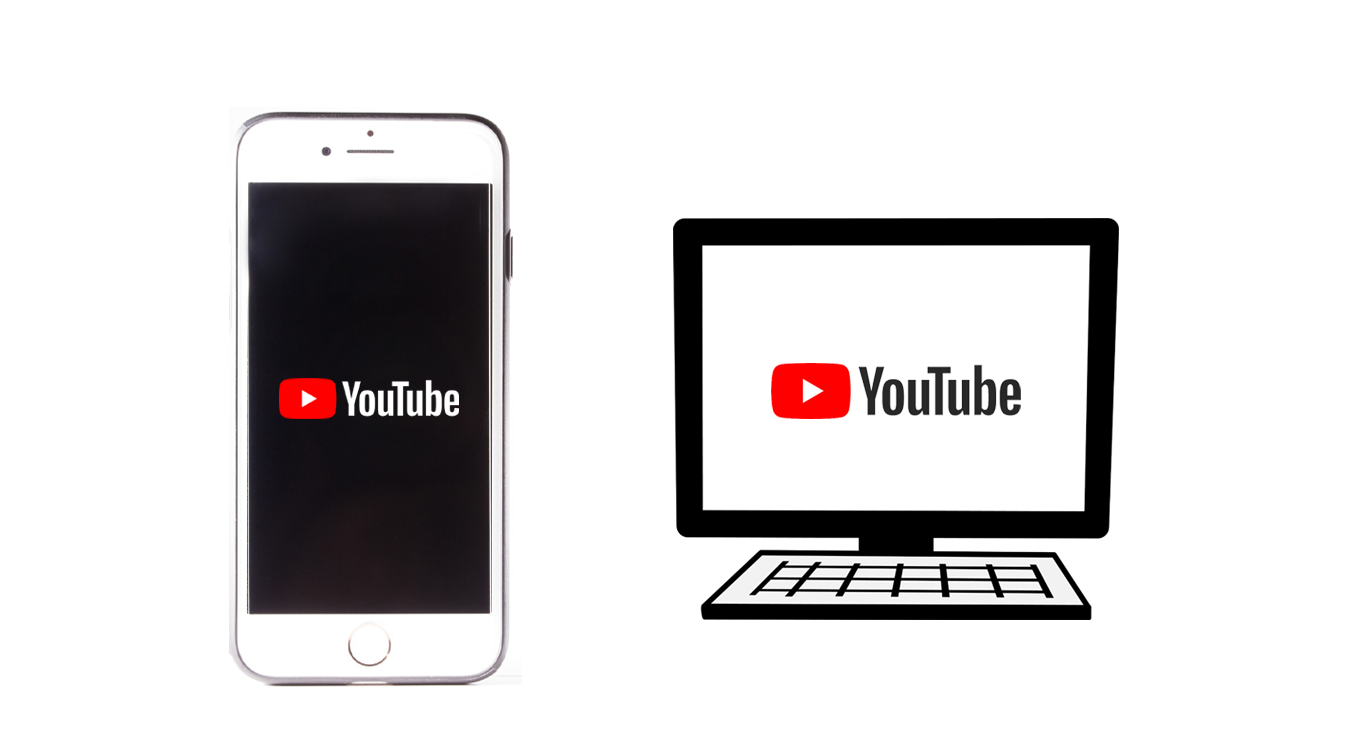株式会社SNACの大島です。
この記事では「Youtube広告に取り組んでみたいが、そもそもの仕組みや広告の種類がわからない」という方向けに仕組みや種類・設定方法を解説しています。
※あくまで中小企業や実店舗向けで「稼ぎたいYoutuber向けではない」のでご注意ください!
WEB広告初心者でもわかるように解説していますので、ぜひ参考にしてください。
【動画でみたい方はこちら】
Youtube広告とは
Youtube広告とは名前の通りで、Youtube上であらゆる形で配信される広告のことです。
例えば以下の画像のような広告、一度は見たことがあるんじゃないでしょうか(一度どころではないと思いますが。笑)。



たぶん、Youtubeを使っている人なら見たことない人はいないはずです。
このようにYoutube広告を出稿すると、Youtube利用者向けに自動的に広告を配信することができます。
Youtube広告には様々な種類があり、配信タイミングや課金の仕組みなども異なりますので、自社の目的に合った広告タイプや予算の選定が重要です。
動画広告市場は右肩上がり
YouTube月間利用者数は、6,500万人超(2020年9月時点)とも言われており、もはや日本人口の半分以上が利用しています。
動画広告市場が年々右肩上がりになっていて、今はYoutubeの動画広告がかなりアツい状態です。
データ通信無制限や画質の向上、オンライン化の流れもあり動画需要はますます広がることが予想されます。
ただ、Youtube広告を利用する企業はまだまだIT企業がメインなので、実業系(店舗や事業所を持つビジネス)は競合がほぼおらず、がら空きの状態になっています。
これからWEB広告を出すなら間違いなく動画広告が狙い目と言えます。
YouTubeの広告費の仕組み
Youtube広告は種類によって費用がかかる仕組みが違います。
詳しくは以下の表を見てみましょう。
| 課金の仕組み | 課金タイミング | 広告例 |
| 視聴単価 | 広告をスキップせずに視聴した時に課金されるタイプ
|
|
| CPM単価 | 広告が1000回表示される毎に課金される |
|
| クリック単価 | 広告がクリックされた時に課金される |
|
これだけ見ても「何がなんだか」という感じだと思いますが、基本的にぜんぶ覚える必要はありません。
「種類が色々あってそれぞれ費用が違うんだな」くらいでOKです。
Youtube広告の種類(TrueView・その他)
Youtube広告には複数の広告タイプがあり、それぞれ表示のされ方や広告課金システムが違います。
それぞれ種類を挙げると
- インストリーム広告
- バンパー広告
- ディスカバリー広告
- マストヘッド広告
- オーバーレイ広告
- ディスプレイ広告
などがあります。
①インストリーム広告

インストリーム広告は動画再生前に自動的に挟まれる広告です。Youtube動画といえばインストリーム広告といっても過言ではありません。
僕が一番印象に残っているのはイチナナライブのこちら(「ねえねえ見てみて!レンズ入ってナイ―ツ」の人)
イチナナライブの広告がきっかけでバズった女の子ですね。僕もイチナナライブの動画広告がきっかけでこの子を知りました。
インストリーム広告は
- 5秒経ったらスキップ可能な広告
- 15秒間経ったらスキップ可能な広告
が選べます。
利用者へのストレスを考えると5秒でスキップできる広告にしたほうがいいです。(実際15秒間流れる動画広告は相当ストレスですし、出稿する企業もほとんど見たことがありません)。
インストリームの視聴単価(CPV)の計算方法
インストリームの広告費が加算される条件は広告視聴単価(CPV)で計算されています。
「30秒間見られずにスキップされた場合は1円もかからない」ので、興味のないユーザーがスキップをした場合には1円もかかりません。
あくまで「動画をスキップせずに視聴した場合のみ課金対象」となります。
視聴したかどうかの定義は以下の条件になります。
- 30秒間以上視聴した場合
- 30秒未満の動画なら”すべて視聴した”場合
- 30秒経つ前に広告動画に対してアクションを起こした場合
のいずれかとなっており、再生単価は3円~30円程度と言われています。
自社では主に実店舗オーナー様のインストリーム広告を運用させていただいてますが、だいたい2~3円となっています。

※Youtube広告で継続的にブランド認知を行ったことで、コロナ渦でも年間売上が30%増収となりました
事業所を持つビジネス(予備校や学習塾)や実店舗の場合は、地域やターゲットを絞り込むことでより低予算で反応の高い動画広告運用が可能になります。
更に詳しくは以下の記事をご覧ください。
②バンパー広告
バンパー広告は、動画の前後、または途中で挟まれる6秒間の広告動画のことです。
動画の途中で、急にこのような動画が流れたことありませんか?
こんな風に動画の途中でパッと切り替わって流れる広告です。
ミドルロール広告(動画の中間で流れる広告)とも呼ばれています。
ユーザーは6秒間の広告が終わるまではスキップできませんので、この6秒間でどれだけ利用者の印象に残せるか?が重要になります。
バンパー広告の費用について
インストリーム広告との違いは
- バンパー広告:広告表示回数1,000回ごとのインプレッション(表示)で課金
ということです。
インプレッション単価(CPM:コスト・パー・マイル)は
- 広告費÷表示回数×1,000=CPM単価
で計算されます。
例えば10万円の広告費をかけて、広告動画が5万回表示(インプレッション)されたとしましょう。
この場合、
- ¥100,000÷50,000回×1000=CPM単価2000円
となります。
つまり1000回表示する度に2000円かかるということです。
例えば
- 自社エリアの市内の人口が20万人
- そのうち半分女性(10万人)
- CPM単価が5円(CPM単価はエリアやターゲティングによって異なりますのであくまで例です)
という条件下で広告を出すとなると、50万円(10万人×CPM単価5円)で市内の女性全員に広告を表示させることが可能です。
広告運用してると「特定の年代の女性がより購入率が高い」などのデータも取れてくるので、反応に合わせて無駄な予算を削り、必要な予算だけを上げていくことが重要です。
バンパー広告は効果があるのか?
「でも広告を表示するだけで効果はあるの?」という疑問ですが、ニールセン デジタル広告視聴率(Nielsen Digital Ad Ratings)の計測実績データによると、
- 4回以上広告が配信された場合に広告想起率(広告の内容を覚えている率)が高まる
という結果が出ています。

つまり「繰り返し見せ続けることで広告の内容を覚えたり、ブランド認知が起きやすくなる」ということです。
また、バンパー広告はリマーケティング(過去に自社サイトに訪問したことがある人に配信)や、エリア、ターゲットの絞り込みも可能です。
自社のターゲット属性に対して継続的に広告を流し続けることで、ブランド認知の拡大や来客数の増加を図ることができます。
詳しくは以下の記事をご覧ください。
Youtubeのバンパー広告とは?事例や料金・出し方について解説します
③ディスカバリー広告(TrueView広告)

上記は赤枠の部分がディスカバリー広告です。
歌い手さんの動画広告が表示されているように、ディスプレイ広告は、Youtubeのトップや検索した際などに上部に表示される広告です。
ディスカバリー広告では以下の内容でターゲットの絞り込みが可能です。
| ユーザー属性 |
が設定できる |
| オーディエンス | リマーケティング(過去のサイトやYoutubeチャンネルを訪れたことがある人に表示)などができる |
| キーワード | 特定のキーワードで検索した人に対して広告を表示できる |
| トピック | 特定のトピックに興味のあるユーザーに対して広告を表示できる |
| プレースメント | 特定のYoutubeチャンネルや動画を検索、視聴した人に対して広告を表示できる |
めちゃくちゃ細かく絞れます。
ただ絞りすぎると見込み客の数がほとんどいなくなってしまうので、最初はある程度広めのターゲティングから出してみるといいでしょう。
例えばラーメン屋の経営でお客さんを増やしたいという場合は、地元のラーメンを紹介する人気チャンネル動画にプレースメントでお店の紹介広告を出してみるのもありですね。
ディスカバリー広告の費用について
ユーザーが動画広告をクリックして再生を開始したときに、料金が発生します。
広告の料金は1クリック最大25円となっていますが
- 広告表示に対するクリック率
- 広告の関連性(検索意図とマッチしているか?)
などによって多少の増減があります(例:クリックもされない、関連性も低いとみなされると広告費が高くなりやすいなど)。
よりユーザー属性にマッチした動画制作・広告出稿をすることによって、予算を最適化することができます。
詳しくは以下の記事をご覧ください。
【Youtube】ディスカバリー広告とは?費用や出し方について解説します
④マストヘッド広告

マストヘッド広告はYoutubeトップ画面の上部に表示される動画広告です。1日単位で管理されており、1日~1週間まで配信することが可能です。
Youtubeの利用者は6,200万人(2021年2月時点)と言われており、これらのユーザー全てに広告が配信されるので、表示回数は莫大な数になりますが、その分広告費は数千万単位になります。
個人的に見たことがあるのはKDDIやパナソニック、三井住友銀行などの大企業のブランド認知などに使われることが多い印象ですね。
⑤オーバーレイ広告

オーバーレイ広告は動画を視聴している最中に、動画の下に現れる広告のことです。
動画を妨げることなく広告が表示されるので、ユーザーがストレスを感じにくい特徴があります。
ただ動画広告ではありませんので、あくまでウェブサイトへのトラフィック向上(アクセスアップ)に使う形になります。
オーバーレイ広告の費用について
オーバーレイ広告は
- 1000回表示される毎に課金される「インプレッション方式(CPM)」
なので、この1000回表示毎に課されるインプレッション単価を上げれば上げるほど、オーバーレイ広告の表示回数も増えていきます。
例えば通販の広告の場合は
- インプレッション数
- クリック数
- 販売数
などで利益の計算ができますので、広告の費用対効果を見ながら調整していきましょう。
詳しくは以下の記事をご覧ください。
Youtubeのオーバーレイ広告とは?単価や設定方法を解説します
⑥ディスプレイ広告


ディスプレイ広告はYoutubeのトップ画面や、キーワード検索をした画面の上部に表示されるクリック課金型の広告です。
ディスカバリー広告とは何が違うか?というと
- ディスカバリー広告:遷移先がYoutube動画
- ディスプレイ広告:遷移先がホームページやLP(ランディングページ)
という部分です。
「PPCのYoutube版」と考えてもらえるとわかりやすいです。
例えば
- 美容院 八王子
- 美容院 青山
など実際に地域名+業種名で検索している層に広告を表示させ、狙い打ちできます。
「ニーズが表面化した人」にターゲティングできるので、顧客にはなりやすいですが
- 競合が増えると広告費が高騰する
- 潜在層にはリーチできない
というデメリットもあります(ここら辺はPPC広告と一緒ですね)。
基本的に地域の検索キーワードを狙う場合、月間検索ボリューム(実際に検索されている数)に依存するため、検索ボリュームが少ないと集客数も見込めません。
例:月間検索ボリュームが5000回なら数が見込めるが、50回の場合はほぼ集客数が見込めなくなってしまうなど
「動画広告」ではなく「Youtube利用者にクリックしてもらい、ホームページに誘導する」という形で使用します。
ディスカバリー広告の費用について
ディスカバリ―広告の費用は
- クリック単価(1回のクリックに対して何円)
で計算されています。
競合がいなければ広告費は安く済みますが、同じチャンネルや動画での入札が被ると高騰しやすい傾向にあります。
Youtubeのディスプレイ広告とは?特徴や料金、やり方について解説します
Youtube広告の設定方法(始め方)
Youtube広告を出稿するためには
- 広告用の動画を作成し、出稿する
という手順が必要になりますが、ざっくりまとめると以下の図になります。

- キャンペーン:目的
- 広告タイプ:広告出稿の際の細かい設定
- 広告:実際に出稿する広告の設置
という形で設定作業を行います。
今回はインストリーム広告を例に解説させていただきます。
インストリーム広告にはYoutubeチャンネル作成と、チャンネルに動画をアップロードする必要があるためあらかじめ済ませておきましょう。
※オーバーレイ広告、ディスプレイ広告は直接ホームページやLPに誘導するので動画は必要ありませんが、Youtubeを使うなら特性を活かして動画広告の方が認知を獲得しやすいです
Google広告アカウントを作成する
それでは実際にYoutube広告を配信するまでの手順を解説します。
まずはGoogle広告のページにアクセスしましょう。

「今すぐ開始」をクリックしてください。

Googleアカウントのログイン画面になりますので、メールアドレス、パスワードを入力してログインしましょう。
すでにログイン状態の方は無視してください。

広告の設定画面になりますが、ここでは設定せずに下にスクロールします。

「エキスパートモード」に切り替えましょう。これでエキスパートモードになりました。
キャンペーンを作成する
次にキャンペーンを作成していきます。

「目標を指定せずにキャンペーンを作成する」をクリックし、続行を押してください。

「動画」を選択し「続行」をクリックしましょう。

「カスタムキャンペーン」をクリックして「続行」をクリックします。
キャンペーン名を設定する

キャンペーン名を入力していきます。基本的に数十~数百個の広告を管理する訳でなければ会社名や店舗名などでOKです。
入札戦略(上限広告視聴単価)を設定する

入札戦略で「上限広告視聴単価(1回の視聴に対してかける上限の費用)」を設定していきます。
例えば「月5万円で毎月1万回再生したい」という場合は5円にする、といった形ですね。
予算と日程を設定する

予算と日程を選択します。予算は「日額」と「キャンペーン費の合計」のどちらかを選択できます。
広告費の金額自体が決まっている場合はキャンペーンの合計、毎月継続して広告を書ける場合は日額を設定しましょう。
例:毎月5万円で1万回再生したい(上限視聴単価は5円):日額を「[keikou]¥1666[/keikou]」にする
ネットワーク(広告の配信先)

今回はインストリーム広告のみで解説しているので、「Youtubeの検索結果」「ディスプレイネットワークの動画パートナー」のチェックを外しておきましょう。
地域(エリア)を設定する
事業所や店舗への来店を狙ってYoutube広告を出す場合は地域の設定は必須なので、必ず設定しておきましょう。

「別の地域を入力する」をクリックします。

「検索オプション」をクリックしましょう。

広告の配信エリアを設定していきます。

右側で配信エリアを地図上で確認することができます。なお、範囲でも設定ができるのでどちらでもOKです。
設定が終わったら「保存」をクリックしましょう。
言語設定をする

言語は国内なら日本、もし日本在住の外国人などをターゲティングする場合は任意で設定してください。
除外するコンテンツを設定する

除外するコンテンツは基本的にはデフォルトで大丈夫なので任意で設定してください。
広告のスケジュールを設定する

もし広告の配信する曜日や日時を細かく設定したい場合は「その他の設定」から広告スケジュールを入力しましょう。
これでキャンペーンの設定は完了です。
広告グループを作成する
次は広告グループを設定していきます。
広告グループ名を設定する

広告グループ名を入力しましょう。よくわからない場合はとりあえず「店名(事業名)A」とか「店名B」などで大丈夫です。
ユーザー属性を設定する

ユーザー属性では
- 性別
- 年齢
- 子供の有無
- 世帯収入
などを設定することができます。
女性専用などターゲットを絞るべき明確な理由がなければ、まずは絞らずに出して、後から反応を見て絞っていくのがいいかと思います。
コンテンツを設定する(インストリーム広告では特に必要なし)

コンテンツでは
- キーワード(ユーザーの検索キーワード)
- トピック(ユーザーが興味を持っているカテゴリー)
- プレースメント(特定のチャンネルや動画)
などの設定ができます。インストリーム広告では地域に済むターゲット全体に広告を流していくので特に設定する必要はありません。
入札単価(上限)を設定する

視聴単価の上限を設定することができます。例えば5円にすると1回の視聴で5円以上の単価がかからないように調整してくれます。
広告(動画広告を作成する)
最後に実際に出稿する広告の設定をしていきます。
動画広告を作成する
では最後に実際に出稿する動画を設定していきましょう。

広告を出すYoutube動画のURLを貼り付けるか、動画のタイトルを検索しましょう。
 「スキップ可能なインストリーム広告」にチェックを入れます。
「スキップ可能なインストリーム広告」にチェックを入れます。

- https:誘導先のホームページURL
- 行動を促すフレーズ:任意
- コンパニオンバナー:インストリーム広告が流れたPC画面の右上辺りに表示されるバナー(任意)
- 広告名:判別しやすい名前を付ける
などそれぞれ設定していきます。
すべての設定が終わったら「キャンペーンを作成」をクリックで完了になります。
Google広告の支払い方法
もし、Google広告での支払い設定が終わっていない場合は入力しておきましょう。
やり方は以下の通りになります。

Google広告の管理画面から「ツールと設定」をクリックします。

料金から「設定」をクリックしましょう。

お支払いタイプを「自動支払い(しか設定できません)」にしてください。

支払い用のクレジットカード(又はデビットカード)情報を追加しましょう。これで毎月の請求日にクレジットカードに引き落としがかかる形になります。
Youtube広告の審査期間は2日くらい
Youtube広告を出稿してからの審査は約2日程度となっており、審査を通過すればインストリーム広告が配信されます。
基本的には審査は通りますが、内容によっては制限がかかる場合もあります。
もしYoutube広告の審査に引っかかった場合はGoogle広告掲載のポリシーに準拠した動画に作り直すようにしましょう。
基本的な広告掲載のガイドラインは以下のような形になります。
広告掲載に適したコンテンツのガイドライン
この記事の内容
広告掲載に適さないコンテンツと、その結果として収益化ステータスが「広告表示なし / 制限あり」になる例を紹介します。広告掲載に適さない主なトピックは、次のとおりです。
Google広告のガイドラインに沿った動画制作を心がけましょう。
まとめ
Youtube広告には
- インストリーム広告
- バンパー広告
- ディスカバリー広告
- マストヘッド広告
- オーバーレイ広告
- ディスプレイ広告
などの広告パターンがあり、種類によって費用がかかる仕組みは以下の通り。
| 課金の仕組み | 課金タイミング | 広告例 |
| 視聴単価 | 広告をスキップせずに視聴した時に課金されるタイプ
|
|
| CPM単価 | 広告が1000回表示される毎に課金される |
|
| クリック単価 | 広告がクリックされた時に課金される |
|
広告には審査があるので、Google広告掲載のポリシーのガイドラインに沿った動画を広告に出すようにしましょう。